O ScreenFlow está disponível apenas para Mac? Posso usar no Windows? Ou existe uma alternativa ao ScreenFlow no Windows?
É a coisa mais comum para nós gravar a tela do computador. A gravação de tela nos permite fazer tutoriais em vídeo, salvar aulas online, gravar vídeos ao vivo, obter bate-papos por vídeo e assim por diante em um disco local para visualização futura.
Quando se trata do melhor software de gravador de tela, você não sentirá falta do ScreenFlow. ScreenFlow é um dos aplicativos de gravação de tela mais conhecidos, que é um programa exclusivo para Mac. Ou seja, ScreenFlow está disponível apenas para Mac.
Se você deseja encontrar um programa confiável para gravar sua tela, este artigo foi preparado para você, listando as 5 melhores alternativas de gravador de tela para Fluxo de Tela para Windows.
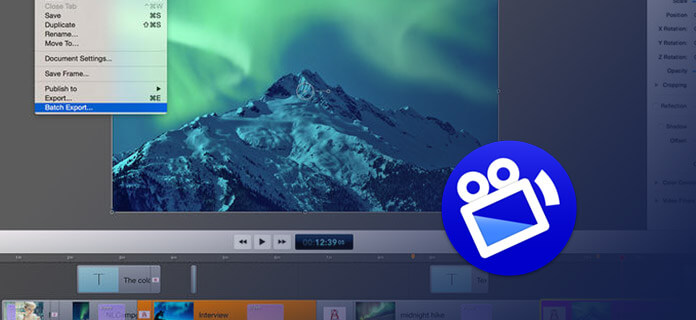
Aiseesoft Screen Recorder, sem dúvida, é a melhor escolha do ScreenFlow para Windows. Além da interface intuitiva, também possui muitas funções poderosas. Com este software de gravação de tela, você pode gravar vídeo/áudio com facilidade.
Você pode gravar qualquer região na tela. Para diferentes necessidades do usuário, esta versão PC do ScreenFlow também permite escolher a entrada (sistema, microfone ou ambos), adicionar webcam e escolher um formato específico (MP4, WMV, WMA, MP3, M4A, AAC, etc.) para a gravação.
Passo 1 Instalar gravador de tela
Install and launch this ScreenFlow for Windows on your computer. There are eight options for recording, and we take "Video Recorder" as an example.
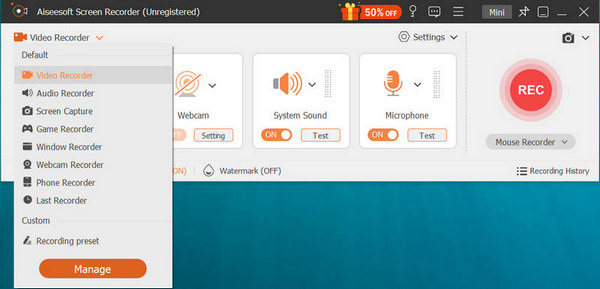
Passo 2 Preparar atividade na tela
Prepare o que deseja gravar. Se você deseja gravar o vídeo com alta qualidade, ajuste a qualidade do vídeo em "Configurações".
Passo 3 Escolha a forma de gravação de áudio
For better video recording, you'd better turn off the Microphone, as the surrounding noise will affect the recording quality while keeping the System Sound on.
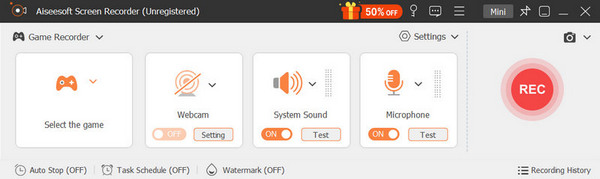
Passo 4 Grave a tela com este ScreenFlow para Windows
Comece a clicar no botão vermelho "REC" e grave a tela com este ScreenFlow for Windows. Com mais experiência do usuário, você pode usar a tecla de atalho F10 para iniciar/parar a captura, F9 para pausar/retomar a captura e F8 para tirar uma captura de tela.
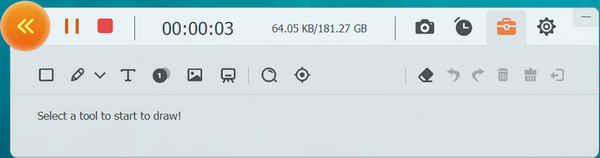
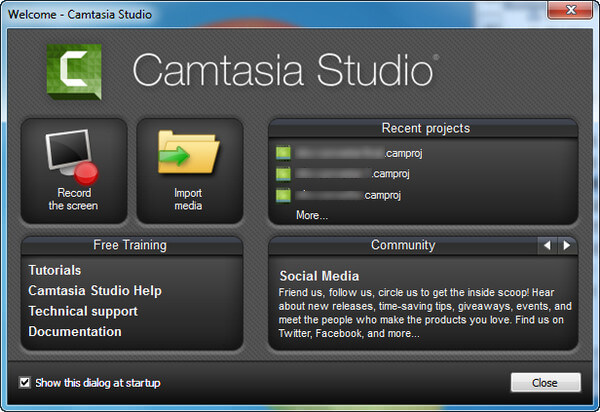
Como uma ferramenta profissional de gravação de tela, o Camtasia é outro ScreenFlow útil para Windows. Esta ferramenta permite gravar qualquer região na tela do seu PC. Você pode adicionar sua webcam no processo de gravação. Além disso, você pode editar as gravações separadamente após o gravador carregar o vídeo, o som do sistema, o som do microfone e o cursor em suas próprias faixas. Então, você pode exportar a gravação no formato como MP4, MOV, AVI, etc. Este ScreenFlow é muito útil e pode ser um pouco caro para iniciantes para gravação de tela, que custa $ 299 para uso único e $ 149.5 para cada atualização.
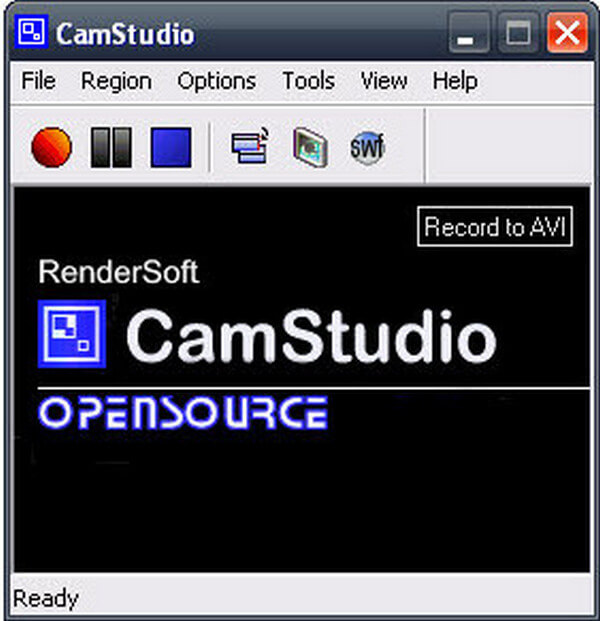
Também como um ótimo ScreenFlow para Windows, o CamStudio é um gravador de tela gratuito e útil para Windows PC. Esta ferramenta de gravação de tela é capaz de gravar qualquer região da tela com o áudio capturado ao mesmo tempo. Ao se preparar para gravar as atividades na tela, você pode personalizar a qualidade do screencast de acordo com suas necessidades. Depois de terminar a captura, a gravação que você fizer será salva no formato AVI. Além disso, você pode usar o SWF Producer padrão para converter gravações AVI em vídeos SWF.
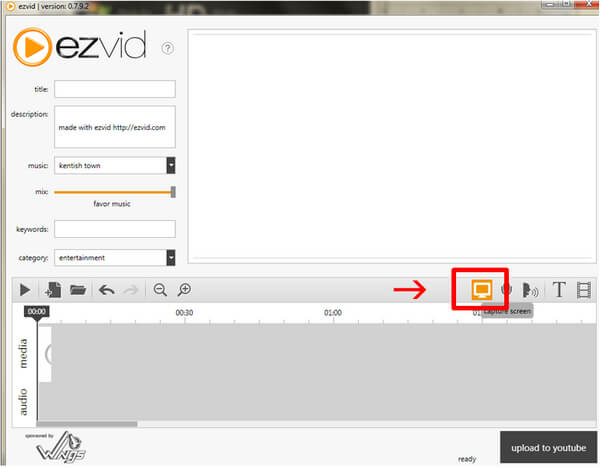
Ezvid Video Maker é uma excelente ferramenta de gravação do ScreenFlow para Windows. Com apenas alguns cliques, você pode gravar facilmente a tela e criar seu próprio vídeo em alta resolução. Este ScreenFlow para Windows permite desenhar na tela durante a gravação. E também suporta a gravação de regiões específicas. Você pode adicionar título, palavras-chave, descrição e outras metainformações às suas gravações. Este ScreenFlow permite fazer slides com a captura da sua gravação. Enquanto isso, Ezvid também é um gravador de webcam grátis, o que significa que você pode usá-lo para gravar chats online facilmente. No entanto, quando você terminar de gravar, esta ferramenta só permite que você compartilhe seu vídeo no YouTube. E tem configurações menos personalizáveis para gravação.
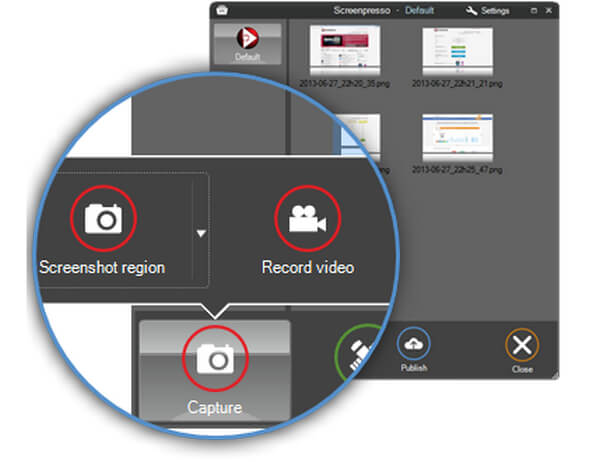
Screenpresso, outro ScreenFlow viável para Windows, é uma boa escolha para você. Esta ferramenta permite gravar atividades na tela e fazer vídeos em HD. O programa de gravação é um dos melhores gravadores de tela para Windows, e muitos recursos avançados de gravação são fornecidos por ele. Você pode gravar livremente a tela inteira ou uma região específica. Além disso, Screenpresso permite que você gerencie suas gravações. Mas você deve notar que o Screenpresso não oferece muitos recursos gratuitos para os usuários. Você pode gravar a tela no formato MP4 leve e salvar a gravação de saída em WebM, WMV e OGG. A duração máxima da gravação é de apenas 3 minutos.
O ScreenFlow está disponível para Windows?
Não. ScreenFlow é um aplicativo de captura de tela para macOS X. Não há uma versão para Windows ou nenhum plano agendado para lançar um ScreenFlow para PC.
O Windows 10 tem gravador de tela?
Sim. Você pode usar a barra de jogos do Xbox para gravar qualquer vídeo da tela, como um jogo ou um tutorial no Windows 10.
Quanto tempo você pode gravar no Windows 10?
Game DVR é projetado para gravar imagens de videogame. Com ele, você pode gravar um videoclipe - até 2 horas da tela do seu Windows 10.
Embora o ScreenFlow se aplique apenas a usuários de Mac, depois de ler este post, você conhece 5 gravadores de tela confiáveis no Windows. Todas são boas alternativas para Fluxo de Tela para PC. E entre eles, recomendamos fortemente o uso do Aiseesoft Screen Recorder, pois é muito mais fácil de usar e prático para usuários do Windows.